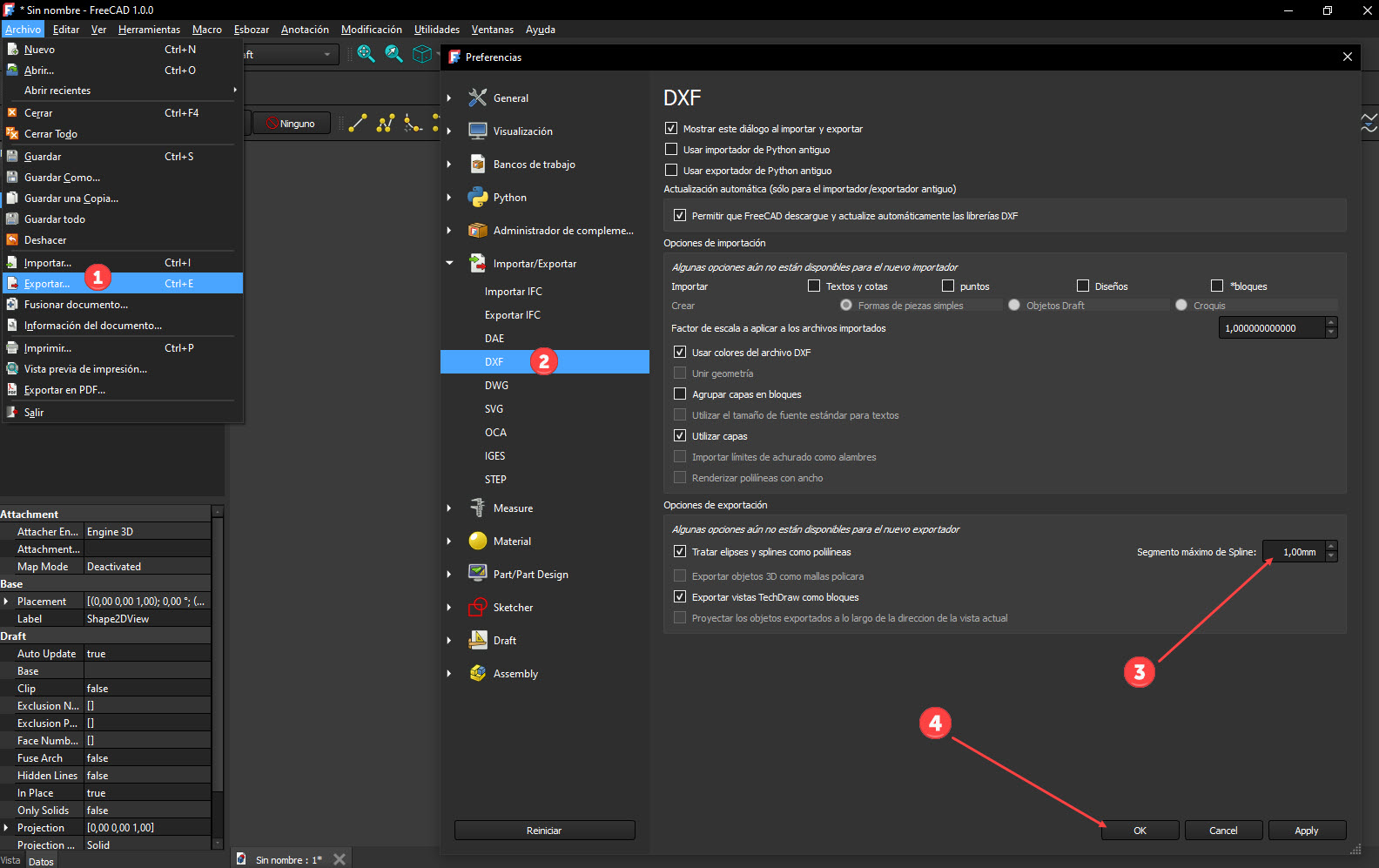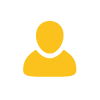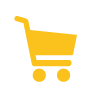Lista de Favoritos
Últimas noticias
-

PMMA (Metacrilato): Todo lo que debes saber antes de cortar, pegar o limpiar (sin desastres)
Antes de trabajar con Metacrilato en tus diseño deberías tener en cuenta unos pequeños detalles que pueden cambiar tu...
Ayuda (FAQs) - Servicios de corte
- Todo
- Limitaciones
- Consideraciones
- Recomendaciones
- Visualización
- Aplanado a 2D
¿Cuáles son las limitaciones del corte por chorro de agua?
No se pueden cortar taladros con diámetro inferior a 2 mm.
Las tolerancias de corte genéricas que utilizaríamos son de +/-0,5 mm.
Los taladros de menos de 10 mm de diámetro es posible que presenten una ligera ovalización.
Las piezas pueden presentar algún defecto de abrasión superficial. En caso de requerimientos estéticos se tiene que indicar por adelantado.
¿Cuáles son las limitaciones del corte por fresado CNC?
El radio mínimo de corte en las esquinas interiores es de 1,5 mm.
Directrices para el corte láser industrial
1. Taladros o mecanizados de tamaño mínimo.
Como regla general, se pueden hacer taladros o mecanizados de tamaño mínimo el 40% del espesor del material. En caso de que no sea viable el corte, se marcará el centro con una cruz para guiar el proceso posterior en un taladro convencional.
2. Puntos de partida y longitud de entrada.
En el punto del contorno en el que comienza el corte, puede quedar un pequeño resalte de material. Si esto es crítico y se quiere posicionar dicho punto en algún punto concreto, debe indicarse. En caso contrario nuestros programadores decidirán dónde hacerlo.
3. Esquinas.
En el corte láser, a todas las esquinas en ángulo recto se les aplica un leve redondeo casi inapreciable. Si se requiere un encaje en los mecanizados de otra pieza, debe indicarse o dejar la holgura suficiente.
4. Grabado.
El láser puede grabar las piezas a efectos identificativos. Estos grabados deben indicarse con un texto en el interior de la pieza.
5. Tolerancias en las dimensiones de los contornos de corte:

6. Salpicaduras de láser.
En el corte láser pueden producirse ligeras salpicaduras por la escoria producida durante el proceso de perforación y corte, que generalmente pueden eliminarse fácilmente.
7. Nitrógeno u oxígeno.
En el corte láser se pueden emplear dos gases de asistencia para el corte, nitrógeno u oxígeno. Esta elección se determina en función del material y el espesor. Si hay alguna preferencia y es técnicamente viable, debe indicarse claramente.
8. Distorsión durante el corte por láser.
El aporte térmico a la pieza es muy bajo, pero en ocasiones pueden producirse ligeras distorsiones debido al mismo.
9. Formación de rebabas.
Generalmente no se producen rebabas, pero los cantos de corte eventualmente pueden presentar algunas imperfecciones que se pueden eliminar con un lijado o repaso manual.
¿Qué aspectos se deben considerar en el corte de tipo láser decorativo?
El corte por láser supone una merma aproximada de 0,1 mm en las medidas.
¿Qué consideraciones debo tener en cuenta sobre el material?
Es fundamental considerar que la materia prima proporcionada podría presentar marcas superficiales, por lo que resulta imprescindible especificar tanto esta posibilidad como las tolerancias exactas en el espesor del material. Estos son los aspectos más relevantes que deben tenerse presentes para asegurar un resultado satisfactorio.
Recomendaciones adicionales.
Para obtener resultados óptimos, se recomienda:
- Proporcionar archivos con la mayor precisión posible.
- Especificar claramente cualquier requisito estético o de tolerancia crítica.
- Evaluar la viabilidad de diseños complejos antes del envío.
Recomendación al trabajar con letras:
Si tu diseño incluye letras recortadas (tales como "a", "e", "d", etc.), es importante evitar que pierdan piezas interiores tras el corte. Para lograrlo, te recomendamos añadir pequeños puentes o conexiones que mantengan unidas dichas partes internas durante el proceso.
¿Cómo diseñar puentes efectivos?
- Asegúrate de diseñar los puentes de manera que conserven la estructura visual de la letra.
- Los puentes deben ser delgados pero suficientemente fuertes para evitar que las partes internas se desprendan.
- Examina cuidadosamente todas las letras para asegurarte de conservar sus elementos clave.
Ejemplo:
En la imagen siguiente puedes observar cómo añadir los puentes adecuados para letras con espacios interiores:

Si tienes preguntas sobre cómo implementar estas recomendaciones o necesitas asistencia adicional, contáctanos y estaremos encantados de ayudarte.
¿Cómo preparar correctamente tu archivo DXF? (Ejemplos con SOLIDWORKS)
Para evitar problemas en el procesamiento de tus modelos, recuerda:
1. No utilices hojas de dibujo completas.
Asegúrate de exportar solo la geometría del modelo. Evita cajetines, márgenes o formatos de hoja que no aportan nada al corte.
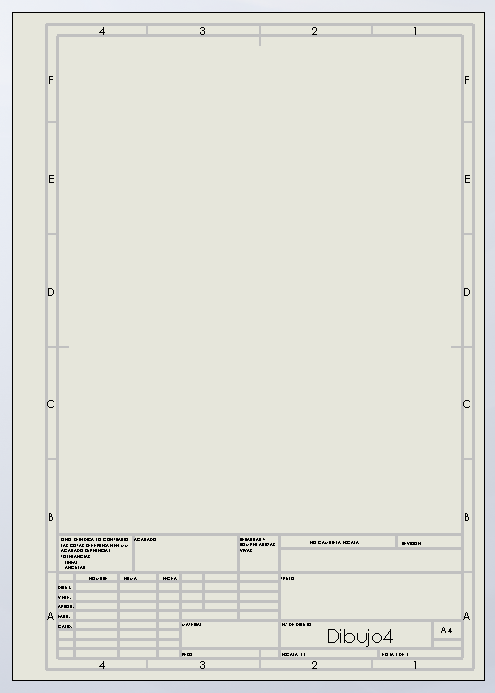
2. Elimina cotas y anotaciones innecesarias.
Aunque las cotas se pueden ver en nuestro visor, no se procesan para el corte y pueden generar confusiones. Mantén el archivo limpio: solo contornos y geometrías necesarias.
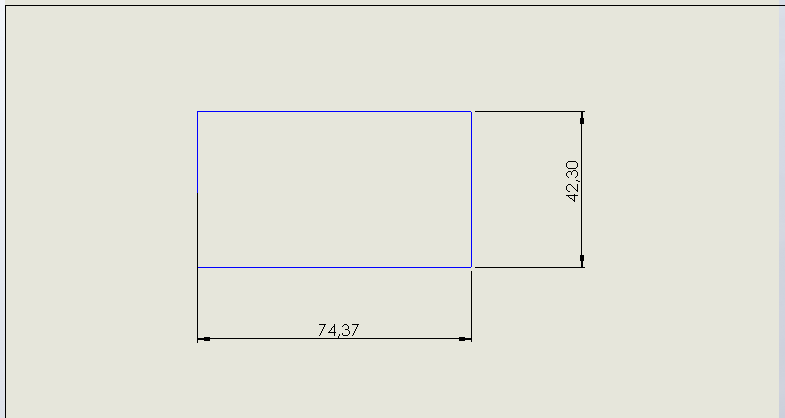
3. Exporta tu archivo DXF correctamente.
Si por ejemplo trabajas con SOLIDWORKS, al exportar te recomendamos marcar la opción 'Exportar todas las splines como polilíneas'. Esto asegura que los contornos se procesen correctamente.
Configura otras opciones de exportación como se muestra en la siguiente imagen para evitar errores de interpretación.
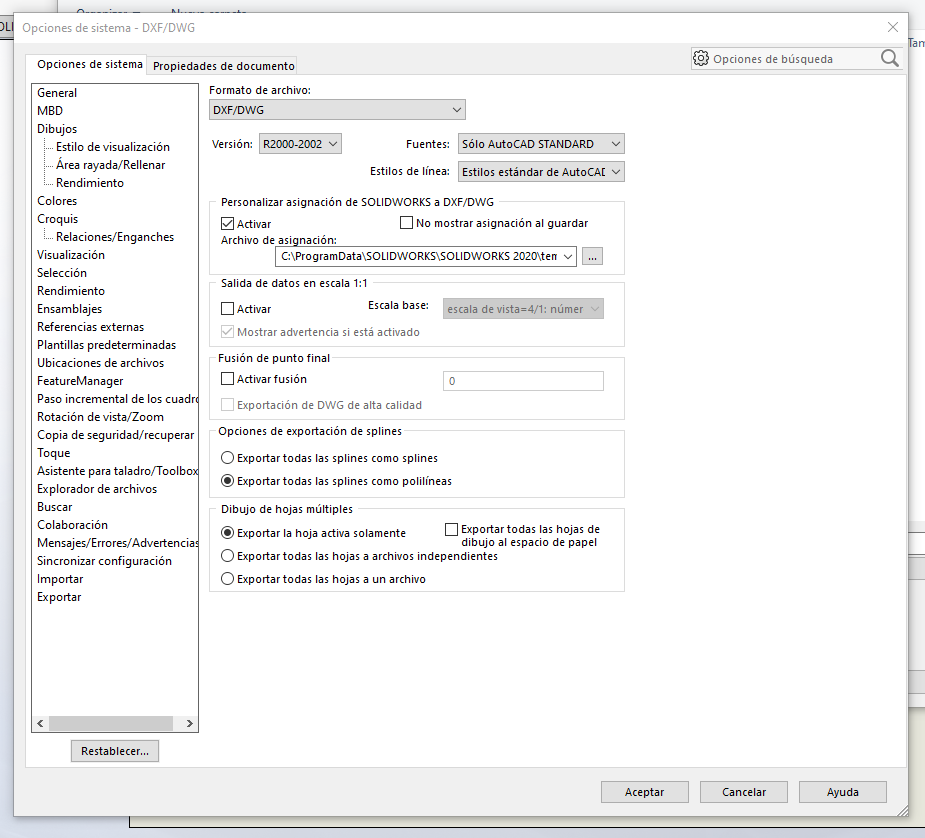
Si tienes dudas, revisa esta sección completa y no dudes en contactar con nosotros para recibir ayuda.
Visualización correcta de modelos.
Configuración de la unidad de medida: Es imprescindible que los modelos DXF tengan definida su unidad de medida en milímetros (variable INSUNITS).
Modelos estrictamente en 2D: Los modelos deben ser estrictamente en formato 2D. Es común que algunos diseños tengan geometrías o entidades en 3D que ocasionan errores al cargarse. Si tu modelo puede contener elementos 3D, puedes "aplanarlo" previamente.
- En FreeCAD puedes generar una capa de vista 2D y exportarla como DXF 2D (revisa este apartado de nuestras FAQs en donde lo explicamos).
- En AutoCAD puedes utilizar el comando FLATTEN para transformar el diseño en estrictamente 2D. Simplemente selecciona todos los elementos del modelo y ejecuta el comando.
- En otros programas de diseño, busca herramientas o comandos similares para aplanar las geometrías en 3D.
- Recuerda comprobar el resultado exportando nuevamente el modelo y validando que no haya entidades 3D.
Si tienes dificultades al cargar tu modelo, aunque pienses que está en 2D, es muy probable que aún incluya alguna entidad en 3D. En ese caso:
- Revisa los parámetros de exportación o utiliza las opciones de diseño del software para asegurarte de trabajar en un plano 2D.
- Contacta con nuestro equipo técnico si persisten las dudas.
Evita exportaciones problemáticas desde Adobe Illustrator: Si utilizas Adobe Illustrator para generar tus modelos DXF, es importante realizar una correcta exportación.
- A evitar: Exportar como trazados compuestos, ya que nuestro visor no interpreta correctamente este formato.
- Imprescindible: Exportar con la opción 'Capacidad de edición máxima' seleccionada (ver imagen).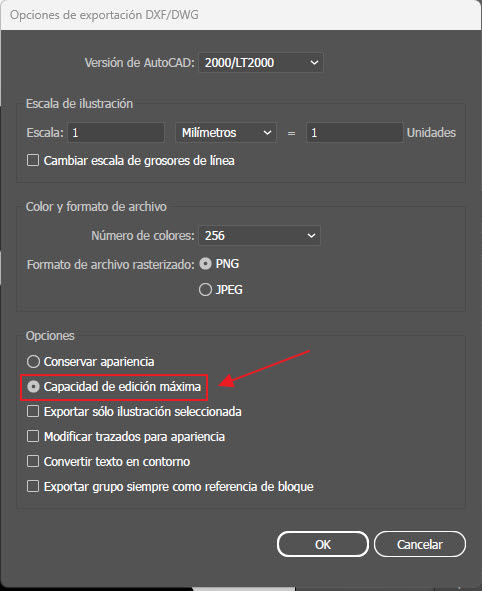
- Requerido: Exportar como formas compuestas, lo cual asegura una correcta visualización.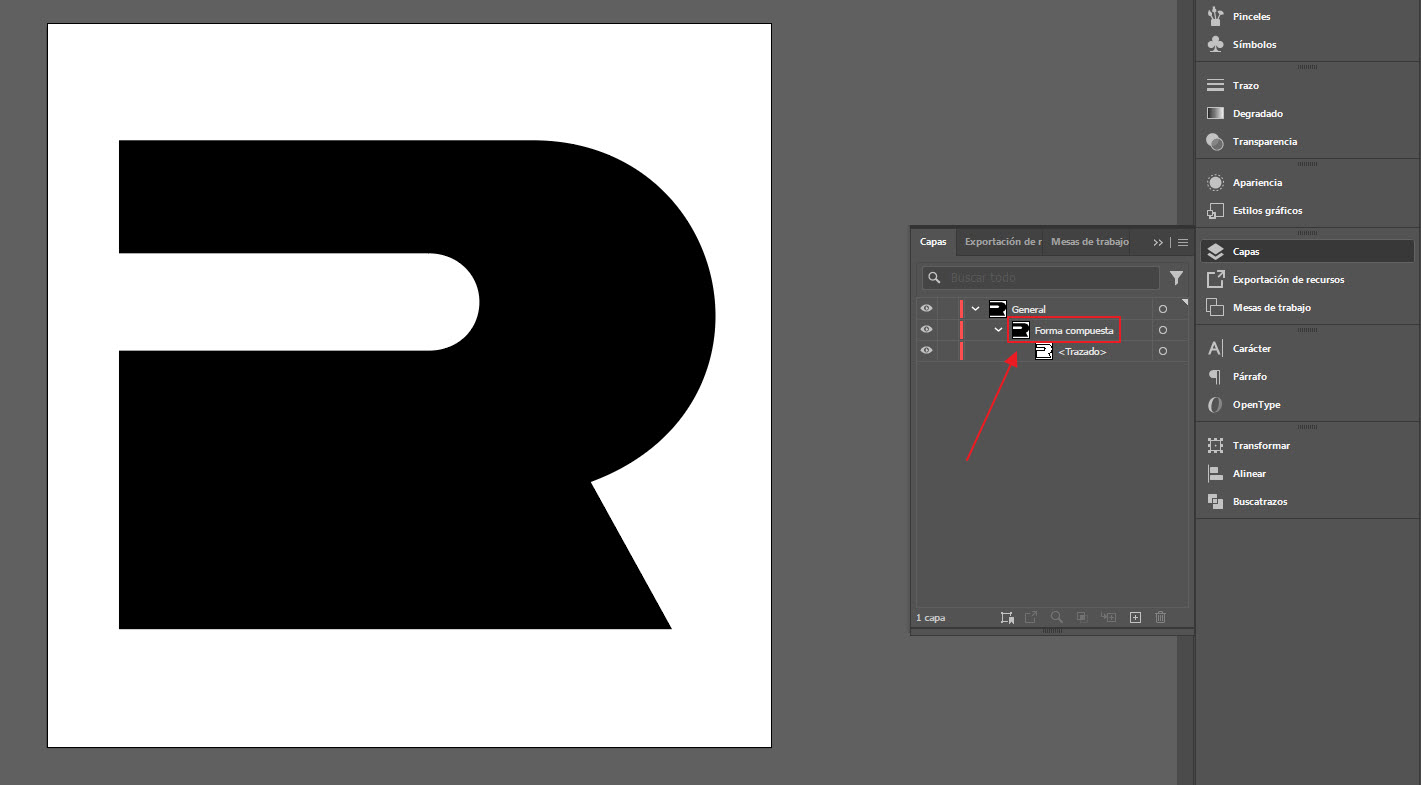
Resultados consistentes con AutoCAD: Los modelos generados con AutoCAD son típicamente compatibles si se siguen estas recomendaciones.
- Utiliza configuraciones estándar de exportación DXF.
- Evita elementos mal definidos, como bloques anidados complejos.
Exportaciones correctas desde FreeCAD:
Si utilizas FreeCAD, te sugerimos las siguientes configuraciones durante la exportación.
- Primeramente es imperativo 'Seleccionar todo' antes de la exportación (ver imagen).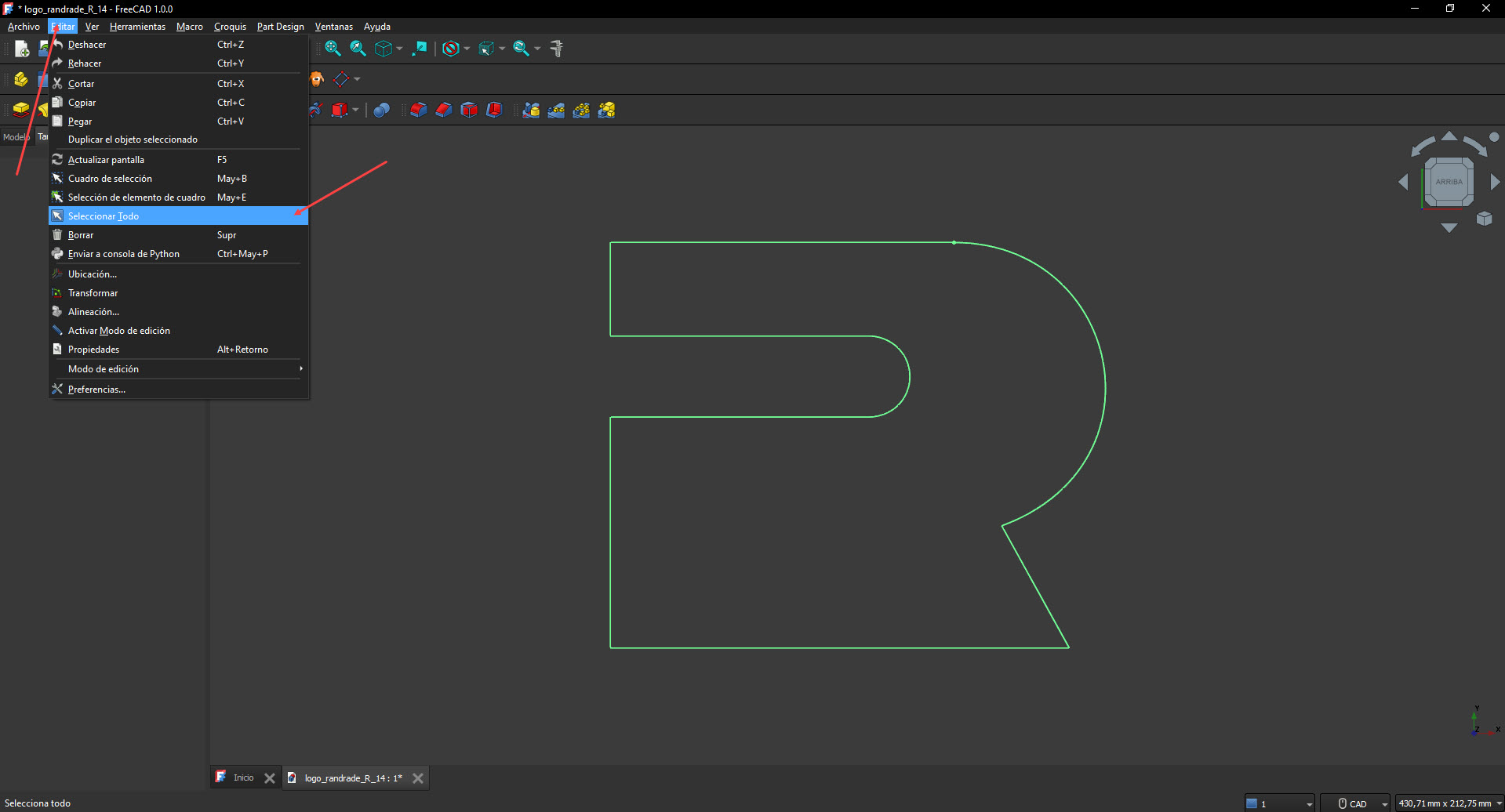
- Activa la opción 'Usar colores del archivo DXF', si está disponible.
- Marca 'Utilizar capas' para separar correctamente los elementos del modelo.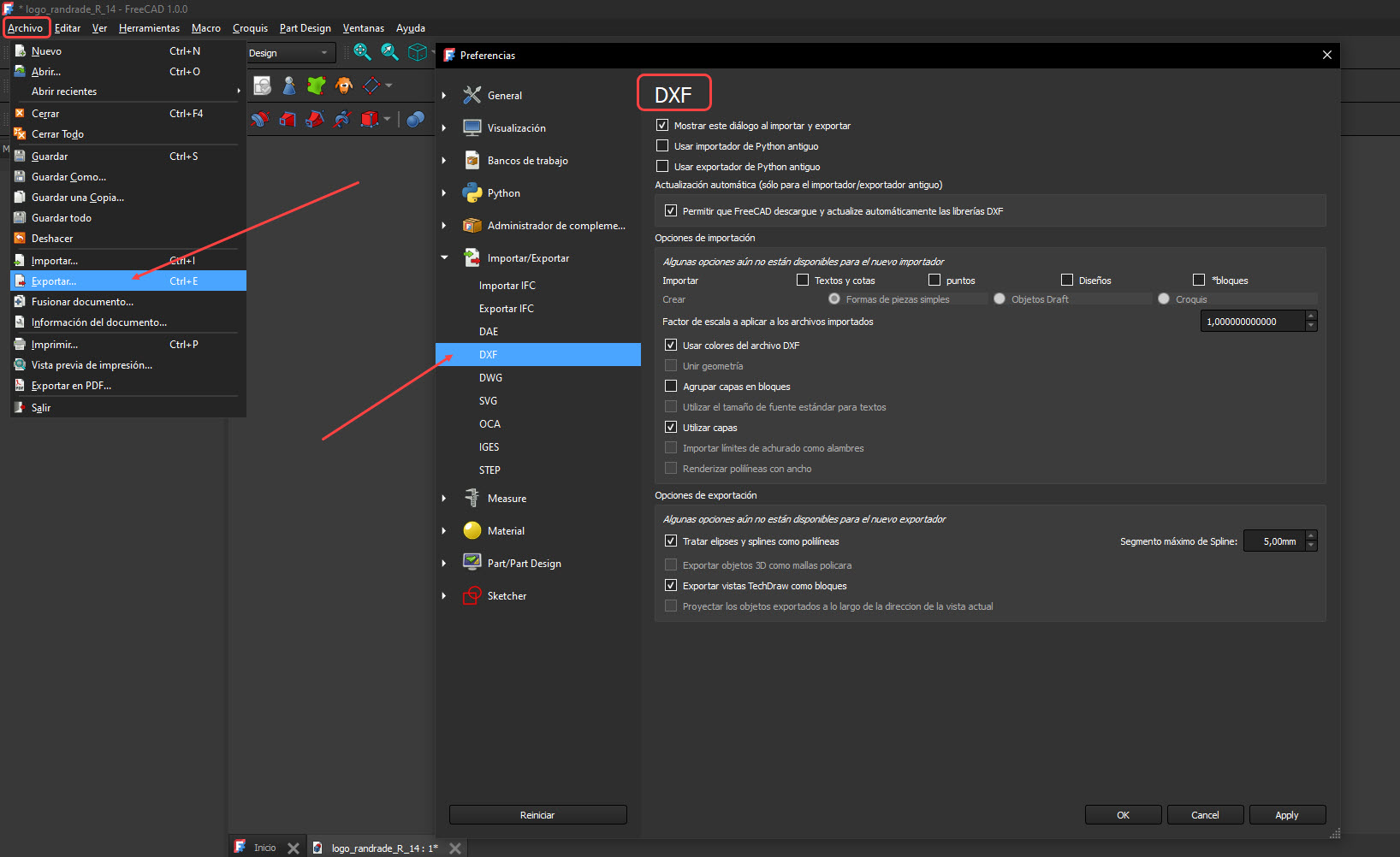
Generalidades para cualquier software: Independientemente del software utilizado, sigue estas recomendaciones generales.
- Asegúrate de trabajar con modelos planos en 2D (evita geometrías 3D).
- Evita líneas duplicadas, elementos superpuestos o geometrías incompletas.
- Revisa las capas esenciales para que sean fáciles de interpretar.
- Prueba el archivo DXF exportado en visores de terceros antes de cargarlo en nuestro sistema.
¿Qué hacer si persisten problemas? Si tienes dificultades para visualizar tus modelos:
- Verifica las dimensiones y escala del modelo en el archivo DXF.
- Revisa posibles errores en el software de origen.
-
Contacta con nuestro equipo técnico para recibir orientación adicional.
¿Cómo convertir (aplanar) un modelo a 2D con FreeCAD?
- Lo primero es abrir el modelo a convertir con las opciones habituales de FreeCAD (ver imagen, con ejemplo en formato 'STEP'):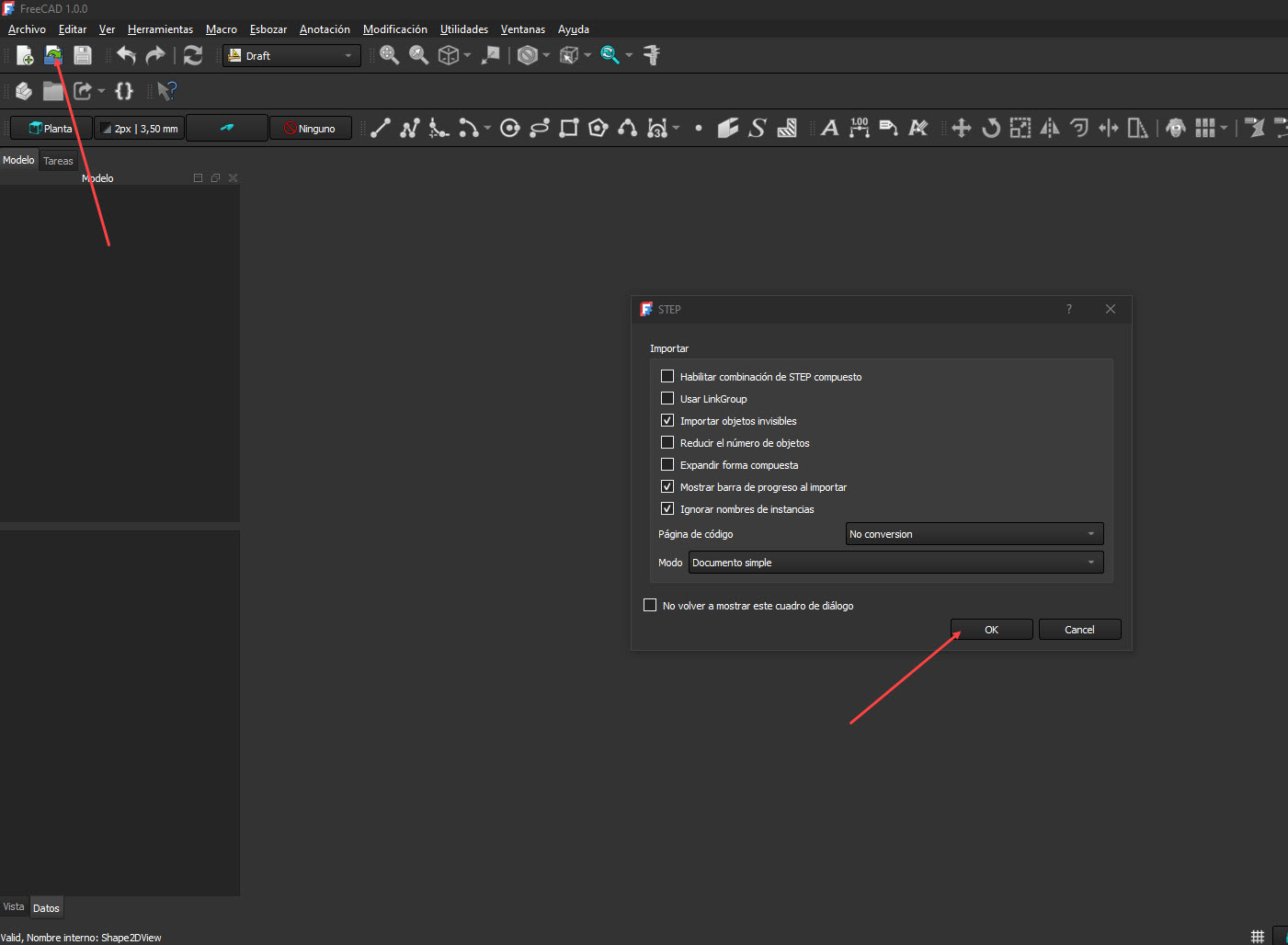
- Una vez cargado el modelo en pantalla, es necesario poner el banco de trabajo en modo "Draft". A continuación se selecciona el modelo y se utiliza la herramienta "Draft_Shape2DView" para crear una proyección 2D de la selección en el plano XY (ver imagen):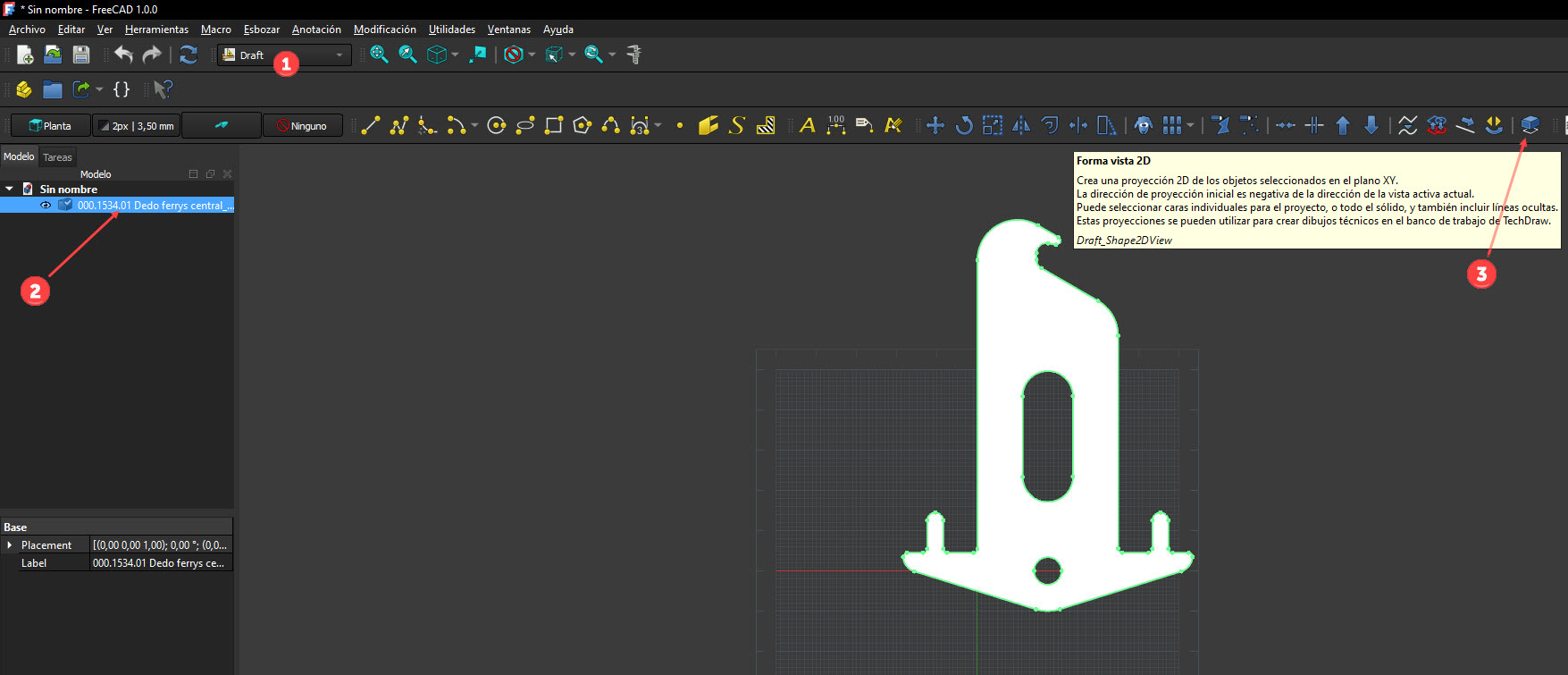
- Con eso se crea una nueva capa de vista 2D. A continuación se elimina la capa original antes de trabajar con la nueva capa de vista 2D generada (ver imagen):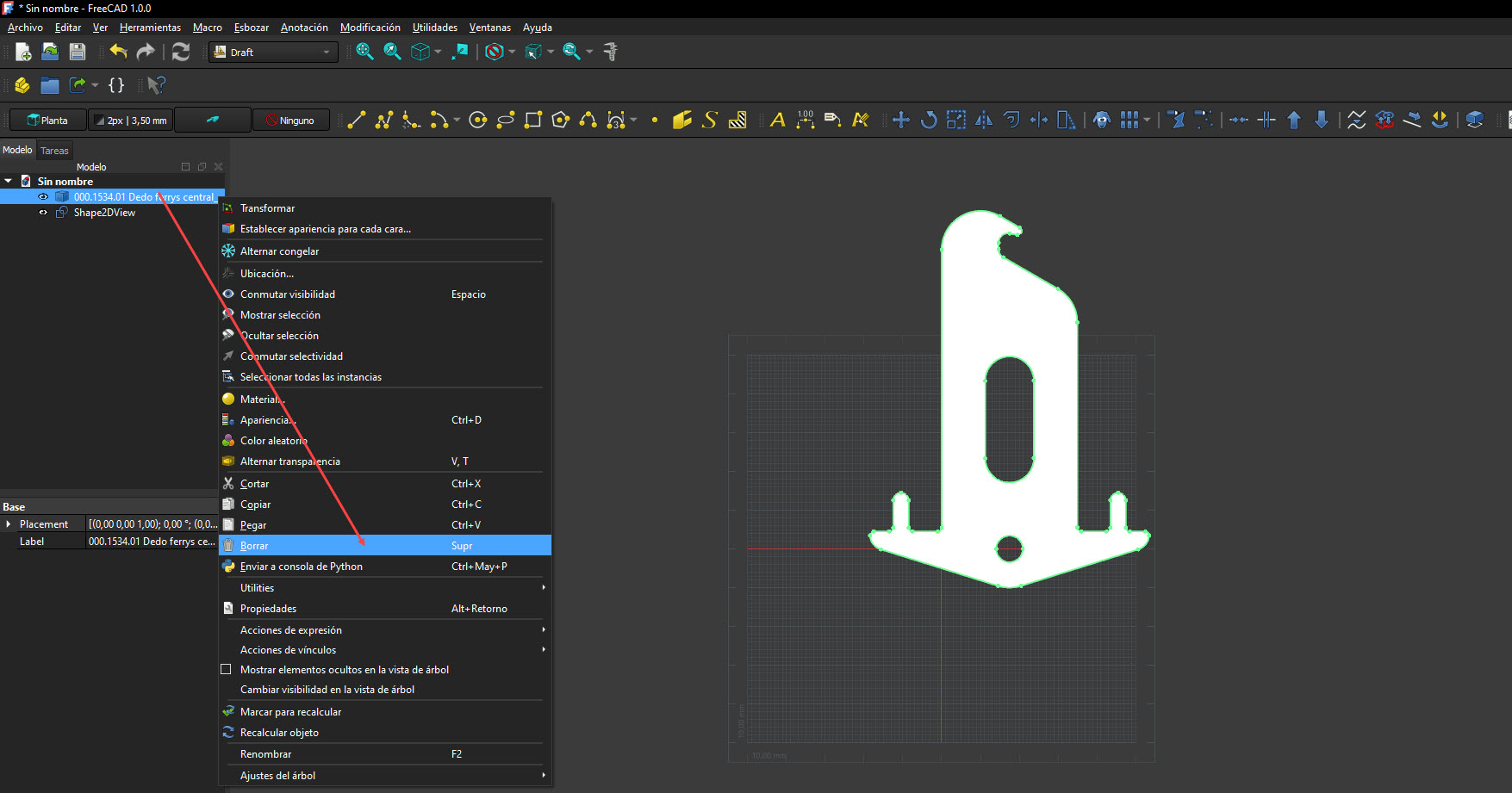
- En este punto hay que seleccionar la capa de vista 2D anteriormente creada (ver imagen):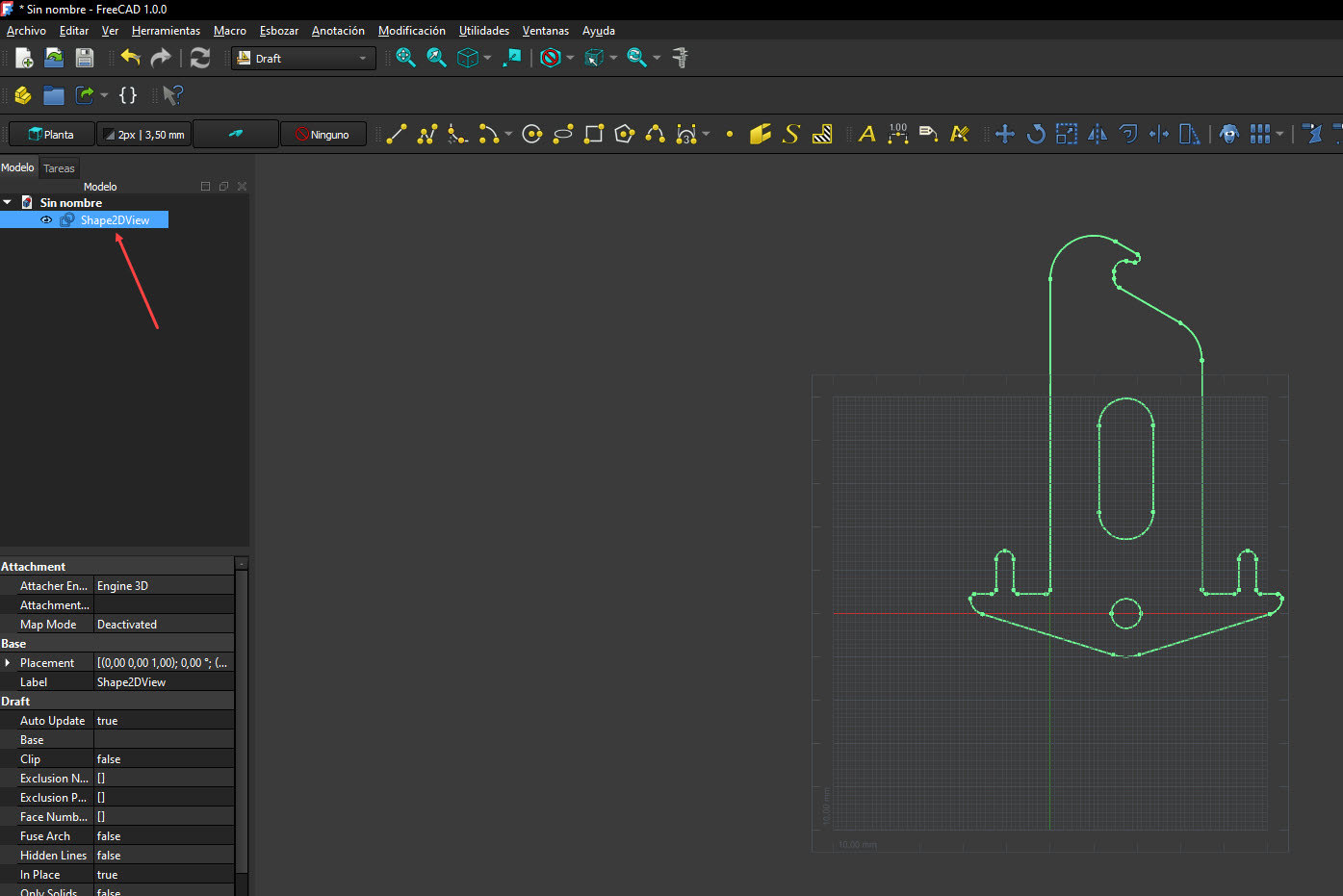
- Acto seguido, desde el menú superior del programa, se selecciona "Archivo > Exportar...". En la ventana de "Preferencias" que se abre, se selecciona "DXF" con las opciones recomendadas en la siguiente imagen. Idóneo es establecer un "Segmento máximo de Spline" de 1,00mm (revisar imagen). Finalmente se pulsa "OK" y se guarda el nuevo modelo DXF 2D generado a partir del 3D original aplanado o convertido ahora en uno 2D (ver imagen):